Rätt exponering och en balanserad förhållande mellan ljus och skugga kan göra den avgörande skillnaden i bildens påverkan. Speciellt när det gäller digitala bilder är det avgörande att målinriktat styra ljuseffekterna för att uppnå ett tilltalande resultat. I denna guide visar jag dig hur du med hjälp av tonjusteringar och lagermasker i Photoshop kan mörka ner och förbättra specifika områden i din bild.
Viktigaste insikterna
- En tonjustering kan justera ljusstyrkan i områden utan att påverka hela bilden.
- Med lagermasker kan du precist styra var justeringarna appliceras.
- Färgjusteringar är också viktiga för att undvika oönskade färgtoner.
Steg-för-steg-guide
Först och främst är det viktigt att se till att alla önskade element är placerade i din bild. Om du vill ha en ny syn på din bild kan det vara användbart att låta bilden vila i en eller två dagar. På så vis kan du kanske upptäcka detaljer som tidigare har förbisetts. Detta gäller särskilt för spisen i din bild.

Spisen är ganska ljus på framsidan och ovansidan, vilket ger bilden en platt känsla. När du betraktar ljuset på spisen kan detta intryck vara något annorlunda eftersom ljuset kommer mer från vänster sida. Det är viktigt att justera ljusstyrkan för att återspegla den fysiska verkligheten och få bilden att se mer levande ut.
För att göra spisen mer effektiv går vi till tonjusteringen. Denna används för att målinriktat mörka ner ljuset på spisen utan att markant ändra kontrasten. Börja med att sätta tonjusteringen till ungefär 190. Kom ihåg att denna effekt inte bör tillämpas på hela spisen.
För att göra detta vänder du på lagermasken genom att trycka Command + I eller Ctrl + I. Detta innebär att tonjusteringen först inte är synlig. Nu tar du en pensel, ställer in den som mjuk och målar med 100% täckning över spisens framsida för att målinriktat applicera mörkret där.
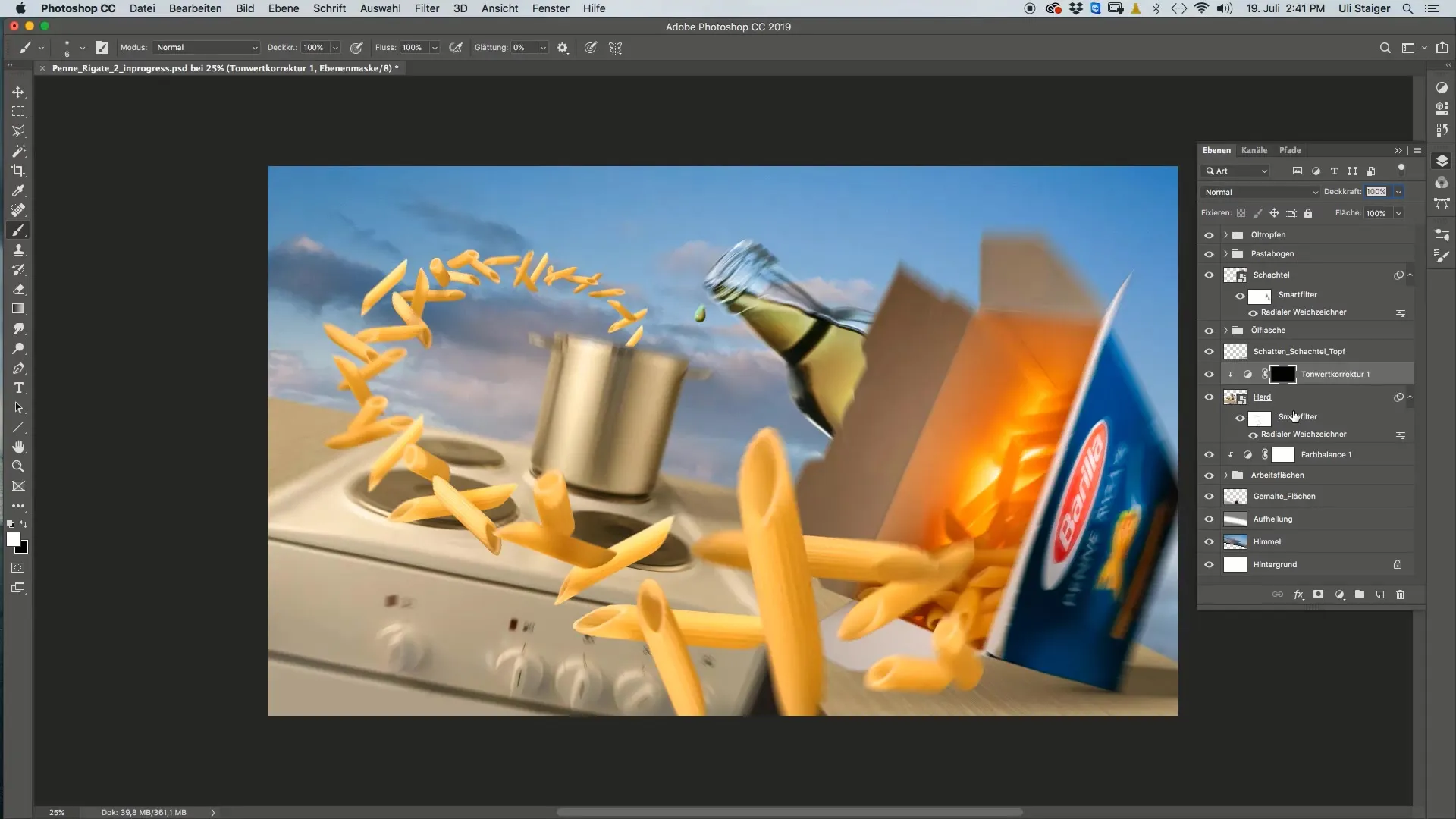
Det kan hända att den applicerade färgen ser lite för ljus ut. I så fall kan du använda Efterbelyst-verktyget. Ställ exponeringen till cirka 10% och måla med en stor pensel över de områden som du vill göra ännu mörkare.
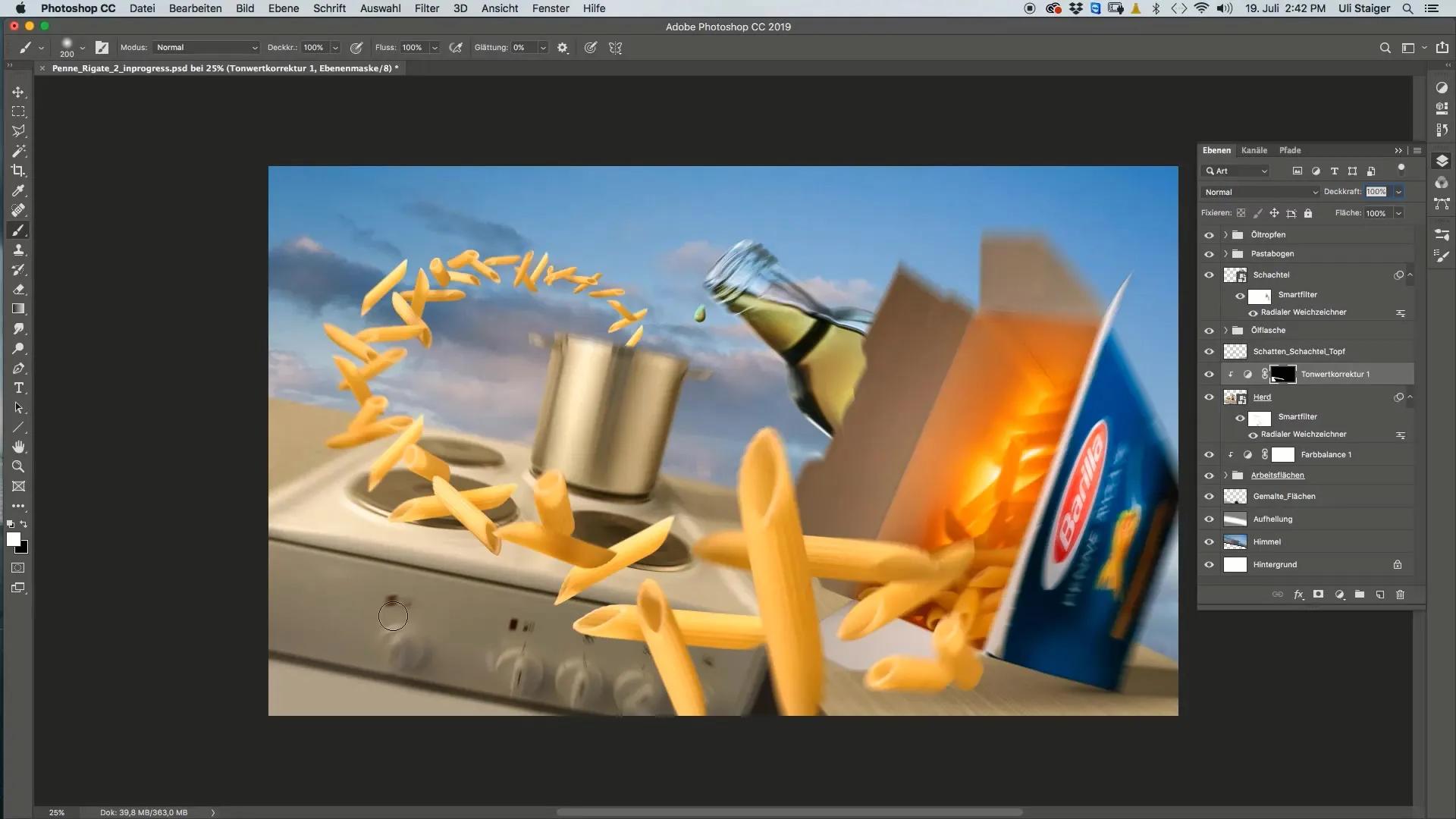
Om andra områden i din bild, som lådan, också verkar för ljusa, behövs ytterligare en tonjustering. Du kan antingen kopiera den befintliga justeringen eller skapa en ny. Applicera denna tonjustering på en klippmask så att den endast påverkar lådan.
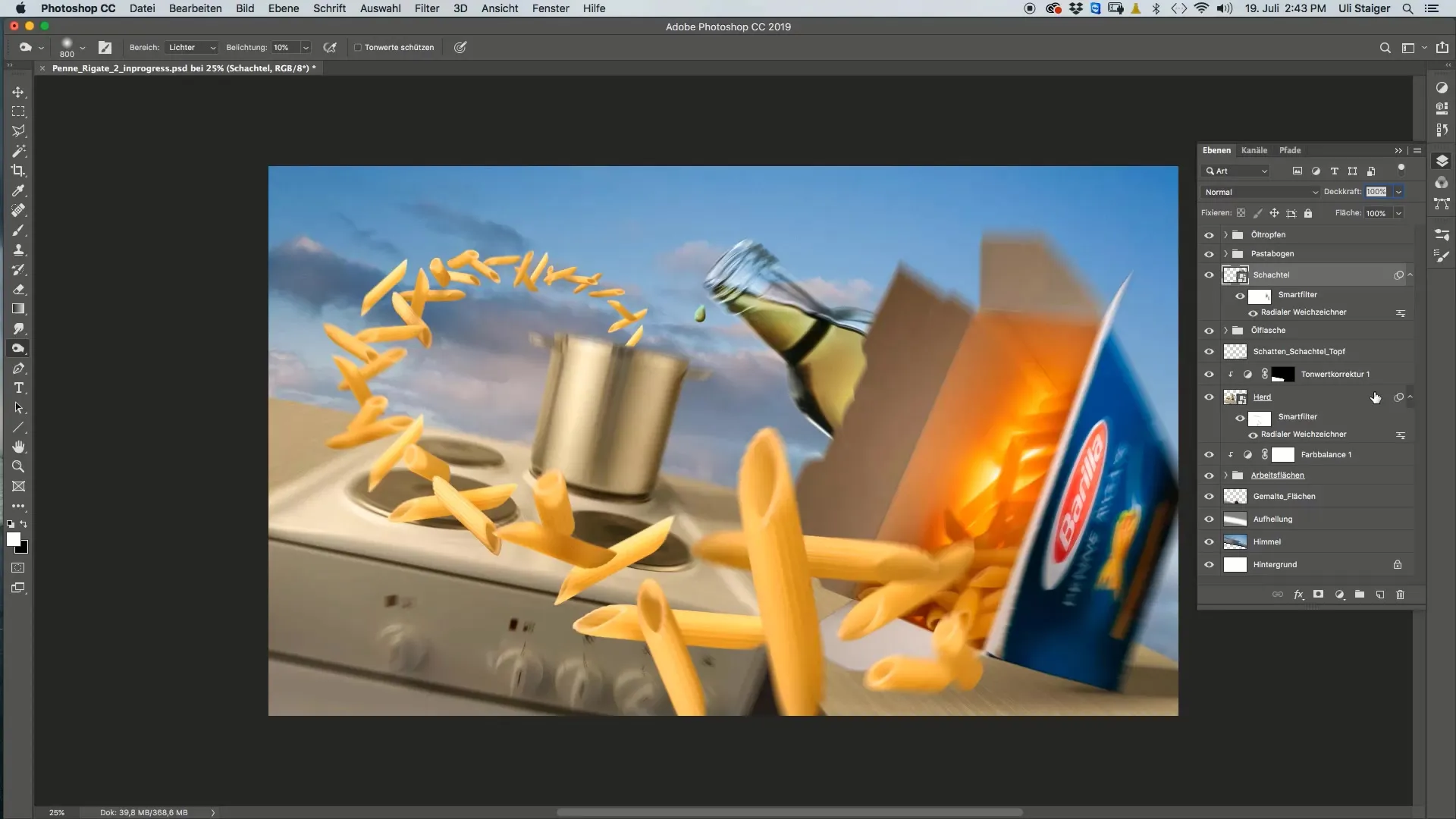
Precis som med den första justeringen suddar vi ut förändringarna med hjälp av lagermasken. Genom att trycka Command + I eller Ctrl + I vänder du på lagermasken så att den först inte är synlig. Använd sedan en vit pensel och måla över lådan för att applicera justeringen.
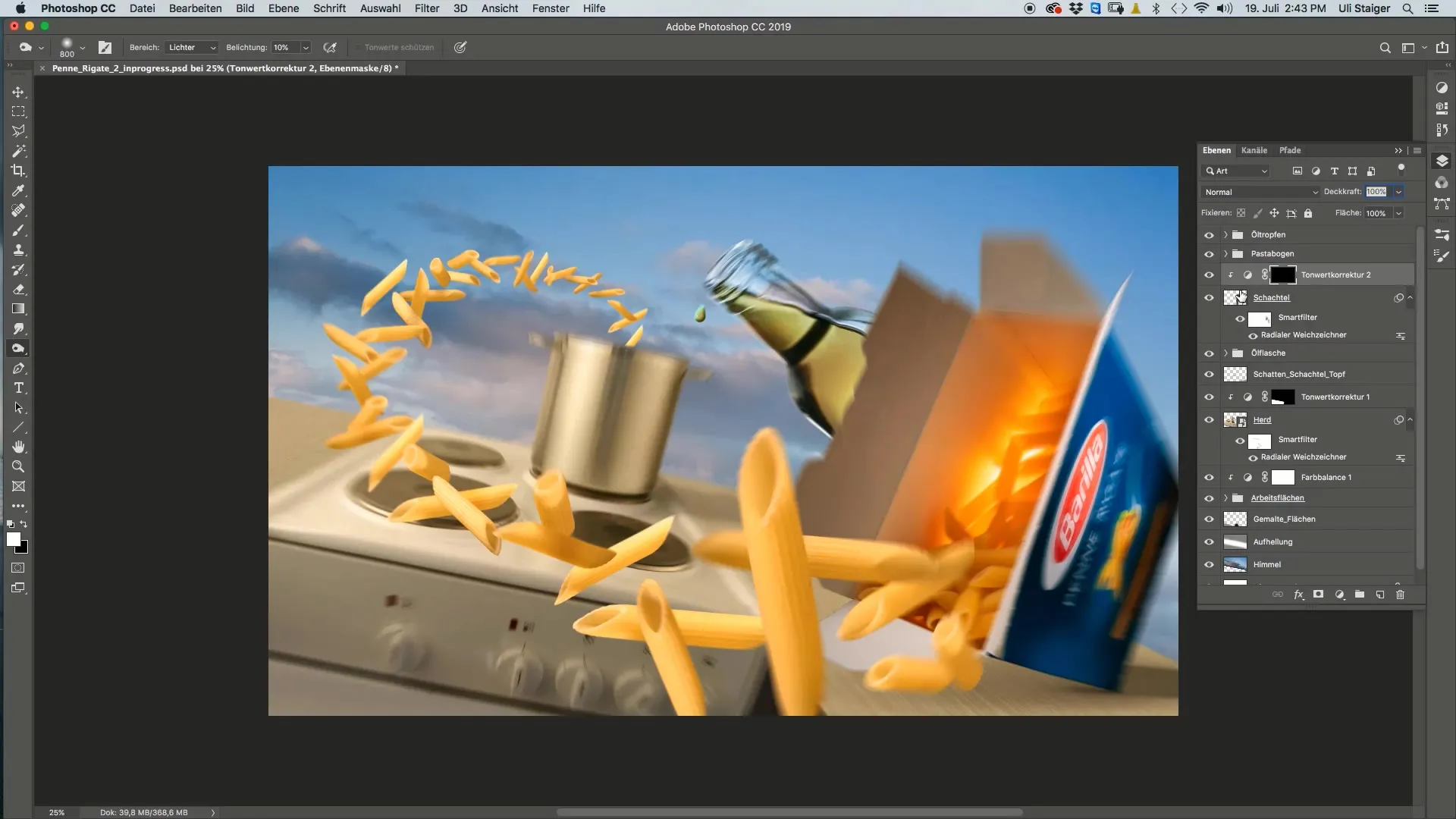
Om färgerna inte ger det önskade resultatet kan du öppna RGB-kanalerna och justera ljusstyrkan i blå- och gröfärgkanalerna för att få en balanserad färg. Lägg till så mycket blått eller grönt som behövs för att uppnå en harmonisk färgton.
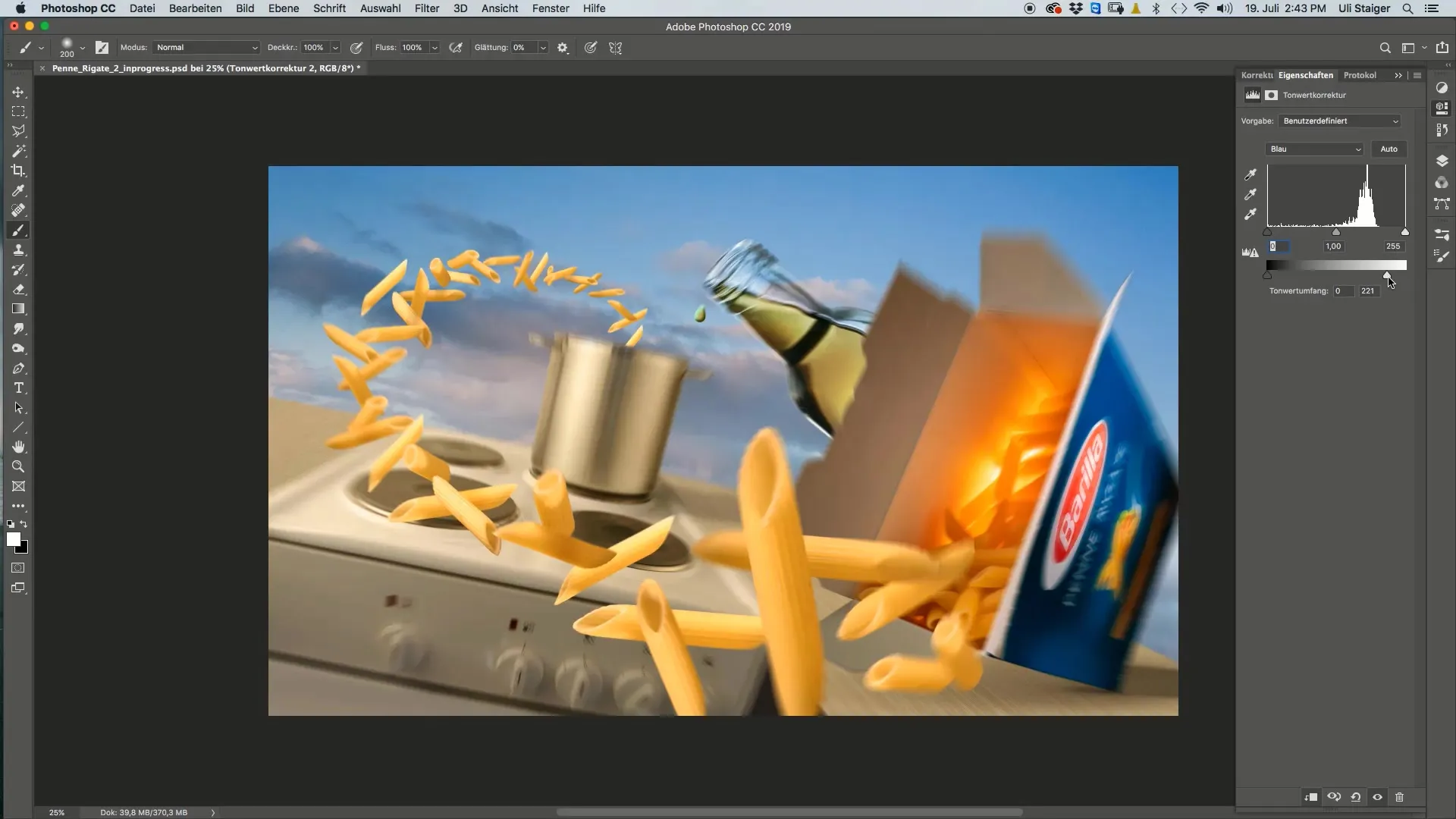
När du har gjort alla justeringar se till att effekten ser bra ut både på spisen och lådan. Tappa inte bort den konceptuella tanken. På så vis skapar du en bild som uppfyller både tekniskt höga standarder och designmässiga krav.
Sammanfattning
Denna sammanfattande översikt visar att tonjusteringar och färger i Photoshop inte bara är tekniska justeringar, utan också kreativa beslut. Genom att målinriktat styra ljus och färger i din bild kan du avsevärt förbättra dess totala påverkan och skapa en tilltalande visuell berättelse.
Vanliga frågor
Hur gör jag en tonjustering i Photoshop?Du väljer bilden, går till tonjusteringen och justerar värdena efter dina önskemål.
Vad gör lagermaskar i Photoshop?Lagermaskar kontrollerar hur och var anpassningar blir synliga i en bild.
Hur ändrar jag färgen i en bild?Du kan justera RGB-kanalerna för att styra färgbalansen i en bild.
Varför är tonjusteringar viktiga?De hjälper till att målinriktat justera kontraster och ljusstyrka, vilket optimerar bildkompositionen.
Hur hanterar jag för ljusa områden i min bild?Använd en tonjustering eller Efterbelyst-verktyget för att målinriktat mörka ner dessa.

